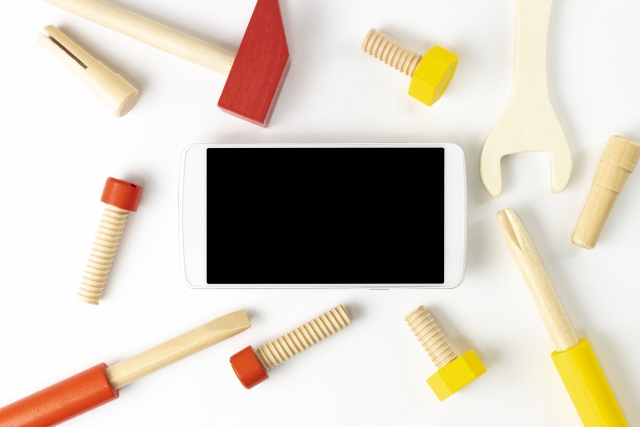iPhoneのゴーストタッチとは?原因と対処法をご紹介

「操作していないのに、いつの間にか電話をかけていた」「文字を入力したいのに、なぜか反応してくれなくて困った」という経験はありませんか。
実は、これらは、ゴーストタッチと呼ばれる誤作動なのです。ゴーストタッチによる被害は笑えないレベルのものも多く、知れば知るほど「防がなければ」という気持ちになります。
この記事では、ゴーストタッチが起こる原因は何なのか、どんな現象が起こるのか、対処法には何があるのかをご紹介します。
目次
iPhoneのゴーストタッチとは?

iPhoneのゴーストタッチとは、iPhoneがひとりでに誤作動を起こすことを言います。その名の通り、「ゴースト(お化け)」が「タッチ(触る)」したかのように、誰も触っていないのに勝手にアプリが開いたり、スワイプされたり、SNSに投稿されていたりします。
スワイプやタップくらいなら多少困っても実害はないかもしれませんが、勝手に電話をかけられてしまったり、SNSに投稿されてしまったり、LINEのメッセージを勝手に送られたりしてしまっては、実害が出るかもしれません。
iPhoneのゴーストタッチが起こる原因
では、どうしてゴーストタッチは起こってしまうのでしょう。考えられる原因をご紹介します。
ソフトウェアの不具合
まず考えられるのは、ソフトウェア、具体的にはiOSの不具合です。
ソフトウェアアップデートをしてからどうもiPhoneの様子がおかしい…という場合は、ソフトウェアアップデートがうまく行っていない、もしくは、不具合が生じている可能性があります。同様の報告がないか、調べてみましょう。
逆に、長期間アップデートをせずに放置している場合でも、不具合が生じる場合があります。面倒がらず、こまめにアップデートするようにしましょう。
ディスプレイに付着した汚れやゴミ、気泡
液晶画面保護のために、液晶保護フィルムをつけている人は多いと思います。
最初はピッタリ密着させて貼っていても、使っている間に小さな汚れやゴミ、気泡が入ってきてしまいます。これらが原因で、ゴーストタッチが起こることがあります。
iPhoneのタッチパネルは、静電容量方式という、流れる静電気量の変化でどこにタップしたのかを感知するタイプを採用しています。静電容量方式のタッチパネルが、小さな汚れやゴミ、気泡にも反応してしまうため、このようなことが起きてしまいます。
長い間同じ液晶保護フィルムを使っている場合は、貼り替えることで改善されるかもしれません。
関連記事>>>iPhoneを掃除する方法は?綺麗に使って長持ちさせよう
iPhoneの熱伝導
デバイス本体に関する原因で多いのが、iPhoneの熱伝導によるものです。
iPhoneが熱を持つことで熱暴走が起こり、ゴーストタッチが起こりやすくなります。iPhoneが熱を持つ理由はさまざまで、充電中である、ケースに熱がこもる、iPhoneを酷使しているなどの他にも、バッテリーの劣化、デバイス本体のスペック不足、水没などがあります。
充電中にはなるべくiPhoneを使わない、ケースから出すなどの方法で熱を逃すことで、ゴーストタッチを避けることができます。
関連記事>>>iPhoneが熱くなる原因は?対処法や注意点を解説
割れた画面や本体の歪み・細かい傷
また、割れた液晶画面や、本体の歪み・細かい傷があることで、iPhoneに負荷がかかり、必要以上に熱を発している可能性もあります。
割れた液晶画面はそうでなくとも危険で、ぱっと見では気づかないような本体のわずかな歪みや、細かい傷が原因となってデバイス本体が熱を持っているということも考えられます。
これらは、素人が自身でなんとかするのは困難であるため、専門店に相談に行くのがよいでしょう。
ゴーストタッチで困ること
ゴーストタッチが起こると、どのような症状が起こり、どのように困るでしょう。実際の例をみていきましょう。
iPhoneのロック解除ができない
まず困ることは、iPhoneのロック解除ができなくなってしまうことです。
iPhoneにパスコードをかけて、他人が使えないようにしている人も多いと思います。パスコードは、6回間違えると1分、7回間違えると5分、8回間違えると15分、9回間違えると60分間もの間、使えなくなってしまいます。また、10回誤入力されると、全てのデータを消去するように設定されています。この10回誤入力した時もデータが消える設定は、消えないように設定を変えることもできますが、そもそもそんな設定があるということも知らない人もいるのではないでしょうか。
このように、知らない間にロック解除ができなくなり、最悪の場合初期化せざるを得なくなる可能性があります。ただの誤作動にとどまらず、データを失うリスクまであるというのが、ゴーストタッチの恐ろしいところです。
勝手に電話をかけてしまう
次にご紹介する困ることは、勝手に電話をかけてしまうことです。ゴーストタッチで、通話履歴や連絡先一覧から電話をかけてしまうようです。
親しい友人や家族など、「誤動作で勝手に電話かけちゃったみたい、ごめんね」で済む相手ならまだしも、仕事用のiPhoneで、取引先に電話をかけてしまった場合などを考えると、背筋が凍る思いです。
ゴーストタッチで取引先担当者の携帯電話に電話をかけてしまった、運悪く相手が電話に出てしまったが、無言電話…などということになれば、例え誤動作だったとしても相手方がこちらに抱く印象は悪くなりそうです。
取引先でなくとも、誤動作で電話がかかってしまうと非常に気まずい思いをする相手が、誰でもひとりやふたりは連絡先一覧に入っているのではないでしょうか。そう考えると、ゴーストタッチの中でもかなり迷惑な部類のものであると言えます。
スクロールできない
スクロールできない、また、片手にスクロールしてしまうというのも、ゴーストタッチの困った動作のひとつです。
iPhoneでインターネットを閲覧する際、ひとつの画面で全てが完結するサイトはほとんどありません。スクロールは必須の動作になります。思うようにスクロールできなかったり、逆に止まりたいのにスクロールが止まらず勝手に画面が流れていってしまったりすると、必要な情報が得られず、大変に困ります。
さらに、思い通りに動かせるはずのものが、思い通りに動かせないというストレスも相当なものです。
文字が入力できない
ゴーストタッチの困った症状の中に、文字が入力できない、逆に文字が勝手に入力されてしまうというものもあります。
これも先に述べた「スクロールできない/勝手にスクロールされてしまう」と同様、必要な情報が入力できなかったり、勝手に間違った情報が入力されてしまったりすることによる不便さに加えて、思い通りに入力できないというストレスがあります。
文字が入力できないせいで買いたかったものが買えなかった、楽しみにしていたイベントに申し込みができなかった、などということになれば、ストレスは二重三重にも重なります。
アプリが勝手に起動する
アプリが勝手に起動するのも困りものです。アプリが起動するくらいなら…と思うかもしれませんが、バックグラウンドで動作し続けるアプリである場合など、電池の消耗やiPhoneの動作のパフォーマンス低下にもつながります。
また、LINEやメール、Slackのようなメッセージ系のアプリが勝手に起動し、勝手に文字が入力され送信されていたら、勝手に電話がかかってしまうのと同じくらい迷惑な話です。
可能性としては、ショッピングサイトで勝手に買い物をしてしまうこともなくはないということで、仮に返品ができたとしても大きなストレスです。
また、そうでなくとも起動した覚えのないアプリが知らないうちに起動しているというのは、気持ちのいいものではありません。
ゴーストタッチの5つの対処法

ここまで、ゴーストタッチの困った症状についてみてきました。
勝手に電話をかける、勝手にメールを送るなど、「単なる誤動作」で笑えないものもあり、ゴーストタッチが起こらないように対処しなければいけないと感じた方が多いのではないでしょうか。
ここでは、ゴーストタッチの5つの対処法をお伝えします。自分でもすぐにできるものがほとんどですので、試してみてください。
液晶保護フィルムを外して掃除する
まずご紹介するのは、液晶保護フィルムを外して掃除することです。先に述べたように、長年同じ液晶保護フィルムを使っていることで、細かい汚れやゴミ、気泡などが入り込みタッチパネルが反応することで、ゴーストタッチの原因となっている可能性があります。
液晶保護フィルムは、一度貼ったら貼りっぱなしではなく、定期的に外して液晶画面を綺麗に磨きましょう。そして、新しい液晶保護フィルムに貼り替えることをおすすめします。
定期的に液晶保護フィルムを外して掃除するためにも、液晶保護フィルムが割れてしまった時のためにも、予備の液晶保護フィルムを持っていると安心です。
iPhoneを再起動する
iPhoneの再起動も、すぐにできるゴーストタッチ対策です。iPhoneを再起動することで、キャッシュやメモリがリセットされるため、ゴーストタッチがなくなる可能性があります。また、再起動することで、不安定だった部分が安定し、ゴーストタッチがなくなる可能性もあります。
再起動の方法は、機種によって手順が異なります。
ホームボタンのないiPhone(iPhone X、11、12、13 以降)の場合は次の通りです。
- 電源ボタンと、音量調節ボタン片方(上げる、下げる、どちらでも良い)を同時に長押しする
- 「スライドで電源オフ」の表示が出たらボタンを離す
- スライドボタンをスライドさせて、電源を切る
- 電池が完全に切れるまで30秒ほど待つ
- 再度電源ボタンを長押しして、電源を入れる
比較的新しいホームボタンがある機種(iPhone 6,7,8,SE (第 2 または第 3 世代))の場合は次のような手順です。
- サイドボタンを、「スライド電源オフ」の表示されるまで長押しする
- スライドボタンをスライドさせて、電源を切る
- デバイスの電源が切れるまで 30 秒ほど待つ
- 電源ボタンを長押しして、電源を入れる
保存されていないデータは消える恐れがありますので、可能であれば大事なデータは保存してから再起動しましょう。
ソフトウェアを最新の状態にアップデートする
ソフトウェアを最新の状態にアップデートすることで、ゴーストタッチがなくなる可能性もあります。
ソフトウェアが最新の状態になっているかどうかは、「設定」>「一般」>「ソフトウェアアップデート」から確認することができます。
自動アップデートにチェックを入れておけば、アップデートが出た時に自動でインストールできて便利ですよ。
本体の温度を下げる
iPhone本体の温度を下げることでも、ゴーストタッチがなくなる可能性があります。
iPhoneは、0℃〜35℃が適正な使用温度とされています。これより高くても低くてもiPhoneの動作パフォーマンスは下がりますし、場合によっては使えなくなります。
充電中である、ケースに熱がこもる、iPhoneを酷使しているなどの他にも、バッテリーの劣化、デバイス本体のスペック不足、水没などさまざまな理由でiPhoneは熱を持ちがちです。
充電中は使わない、ケースを外す、動作しているアプリケーションを減らしてiPhoneにかかっている負荷を下げるなどすることで、iPhoneの持っている熱を取り、本体の温度を下げるようにしましょう。
なお、温度を下げたいからといって、冷蔵庫や冷凍庫に入れたり、保冷剤で冷やしたりしてはいけません。急激な温度変化でデバイス本体内部が結露し、デバイス本体の修理が必要になってしまいます。
iPhoneの画面を修理する
画面が割れている時や傷ついている時は、それがゴーストタッチの原因である可能性があります。
どちらにせよ危ないので、iPhoneの画面を修理しましょう。
困った時には専門店へ相談を
ここまで、ゴーストタッチが起きてしまう原因や、実際にどんな困ることが起こるのか、対処法についてみてきました。
ゴーストタッチが起きる原因としては、以下のようなものがあることがわかりました。
- ソフトウェアの不具合
- ディスプレイに付着した汚れやゴミ、気泡
- iPhoneにこもる熱
- 割れた画面や本体の歪み・細かい傷
どれも日常的にiPhoneを使っていると、「え、こんなことで?」と思うような小さいことで、それだけ繊細な精密機器なのだということを改めて実感しました。
対処法としては。次のようなことが挙げられていました。
- 液晶保護フィルムを外して掃除する
- iPhoneを再起動する
- ソフトウェアを最新の状態にアップデートする
- 本体の温度を下げる
- iPhoneの画面が割れていたり傷ついていたりするのを修理する
この現象はゴーストタッチなの?対処法はこれで合っているの?と悩む場合には、専門店に相談することをおすすめします。
当社では、Wi-Fiの不具合やバッテリーの減りが早いなどのお悩みから、水没や画面割れのiPhoneの修理まで幅広くおこなっています。
iPhone修理ならスマホファクトリーにご相談ください。
【スマホファクトリーの店舗一覧】
北海道
千葉県
長野県
iPhone修理店舗一覧